Obsah stránky
Recenze a ocenění
Roblox , populární online herní platforma, si získala obrovskou popularitu mezi hráči všech věkových kategorií díky své široké škále her a interaktivních funkcí. Pokud však chcete Roblox smazat, abyste získali více místa na disku, nebo jej odinstalovat před opětovnou instalací, jste na správném místě. V tomto článku vás EaseUS provede kompletní odinstalací Robloxu na PC/Mac.

Jak odinstalovat Roblox na počítači s Windows 10/11
V této části vás krok za krokem provedeme procesem odinstalace Robloxu z vašeho počítače se systémem Windows dvěma způsoby:
Způsob 1. Automaticky odinstalovat Roblox
Pro úsporu času a energie doporučujeme uživatelům spustit EaseUS Todo PCTrans Free , nejlepší odinstalační program, který nabízí bezplatnou technickou podporu pro odinstalaci aplikací a odstranění zbývajících souborů. Díky funkci „Odinstalovat“ můžete soubor Roblox a související data z počítače se systémem Windows 10/11 zcela odstranit.
Podívejte se na komplexní návod, jak snadno a rychle odstranit Roblox z počítače:
Krok 1. Spuštění V aplikaci EaseUS Todo PCTrans klikněte na „Další nástroje“. Vyberte Správa aplikací, kliknutím na tlačítko „Start“ bezpečně odinstalujete aplikace a opravíte poškozené aplikace.

Krok 2. Vyberte všechny aplikace nainstalované v počítači, které chcete odinstalovat nebo opravit. (Pokud se proces odinstalace nezdaří, můžete kliknout na ikonu malého trojúhelníku a vybrat "Vymazat".)

Krok 3. Klikněte na tlačítko „Odinstalovat“. (Pokud chcete aplikace opravit, klikněte na ikonu hned za tlačítkem „Odinstalovat“ a vyberte možnost „Opravit“.)

Pokud se setkáte s tím, že Roblox neustále padá bez chybové zprávy, můžete tento problém před odinstalací opravit:
Jak opravit neustálé pády Robloxu na PC [2024 Novinka]
Tento příspěvek shromažďuje všechny funkční metody, které mohou uživatelům pomoci vyřešit problém s tím, jak Roblox na PC neustále padá bez chybové zprávy.
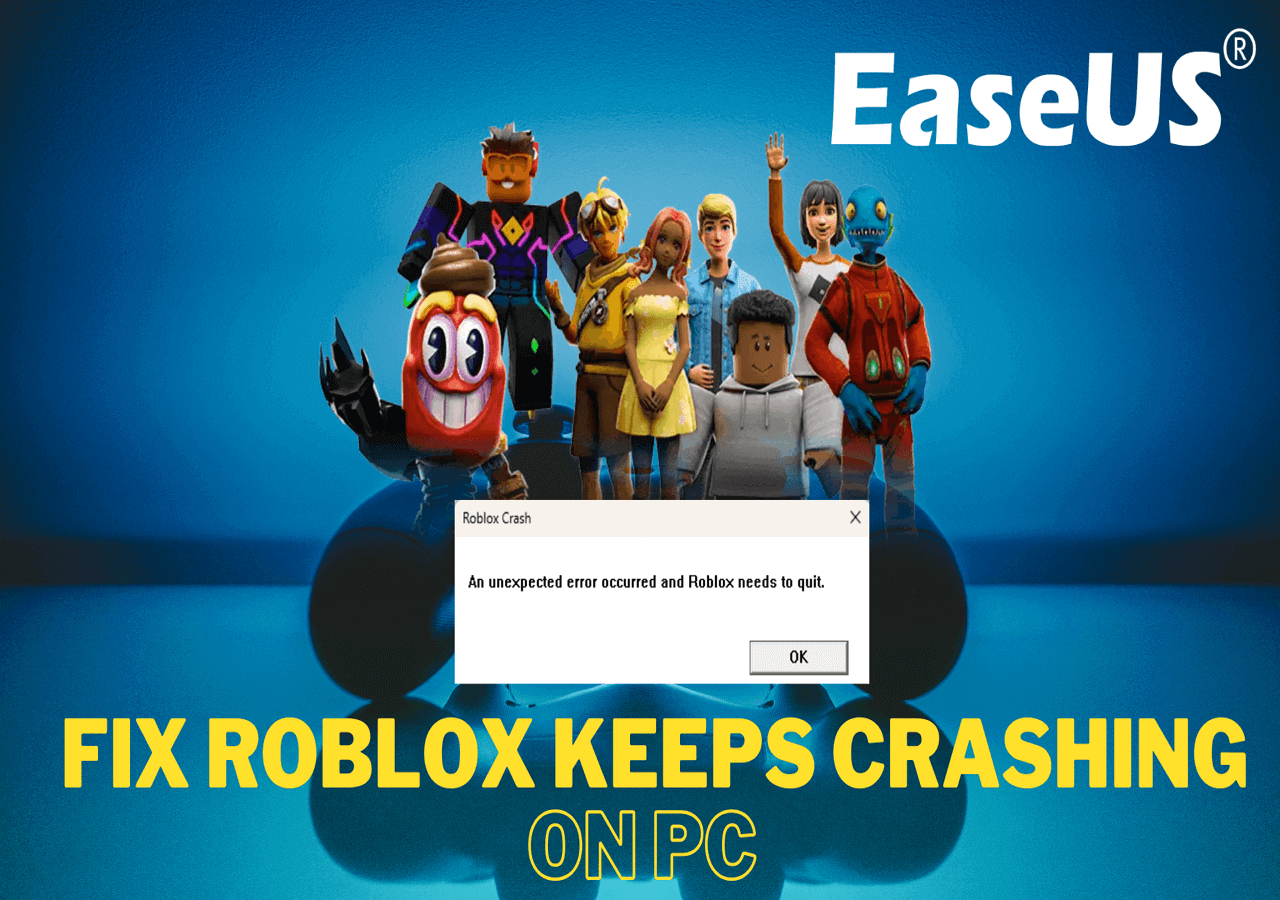
Způsob 2. Ruční odinstalace Robloxu přes Ovládací panely/Nastavení systému Windows
Další možností je ručně smazat Roblox a jeho relevantní soubory v nastavení systému Windows. Tento proces však může trvat dlouho a způsobit rozptýlené soubory, které zabírají značné množství místa. Dvě ruční metody v této části jsou pro většinu uživatelů časově náročné a složité. Nástroj EaseUS Todo PCTrans je stále tou nejlepší volbou pro bezplatnou a úplnou odinstalaci:
Pokud máte jistotu, můžete se podívat na kroky zde:
Fáze 1. Smazání aplikace Roblox
Prostřednictvím ovládacího panelu:
Krok 1. Kliknutím na ikonu Start spusťte Ovládací panely a otevřete „Programy a funkce“ (nebo můžete „Programy a funkce“ vyhledat ve vyhledávacím poli).
Krok 2. Přejděte dolů a vyhledejte Roblox, klikněte na něj a vyberte možnost „Odinstalovat“.

Sdílejte tento nejúčinnější způsob, jak pomoci ostatním uživatelům online, kteří také chtějí odinstalovat Roblox:
Prostřednictvím nastavení systému Windows:
Krok 1. Stiskněte klávesy „Windows + I“ pro otevřete Nastavení.
Krok 2. Otevřete „Aplikace“ > „Aplikace a funkce“, vyhledejte Roblox a vyberte „Odinstalovat“.
Fáze 2. Odstranění příslušných souborů
Krok 3. Spusťte Průzkumníka souborů a přejděte do této složky:
- C:\Uživatelé\(Vaše uživatelské jméno ve Windows)\AppData\Local
Krok 4. Najděte soubory související s Robloxem a smažte je.

Odinstalace aplikací může být pro začátečníky složitá. Přečtěte si následující články, kde se dozvíte, jak bez problémů odebrat aplikace z počítače:
Jak odinstalovat Roblox na Macu
Poté, co jsme se naučili, jak odinstalovat Roblox na počítači se systémem Windows, se podívejme, jak odinstalovat Roblox na Macu:
Fáze 1. Ukončete Roblox a zastavte jeho běh na pozadí:
- Současným stisknutím kláves „Ctrl + Shift + Esc“ otevřete Správce úloh.
- Vyhledejte a vyberte Roblox nebo Roblox Studio a poté klikněte na „Vynutit ukončení“.
Fáze 2. Smazání Robloxu a souvisejících souborů
Krok 1. Přejděte do sekce „Finder“ > „Aplikace“.
Krok 2. Přetáhněte ikonu Robloxu do koše.

Fáze 3. Odstranění souborů souvisejících s Robloxem
Krok 1. Klikněte na „Finder“ > „Přejít“ > „Přejít do složky“.
Krok 2. Vyhledejte níže uvedené složky a smažte soubory Robloxu jejich přetažením do koše:
- ~/Knihovna
- ~/Knihovna/Mezipaměti
- ~/Knihovna/WebKit
- ~/Knihovna/Protokoly
- ~/Knihovna/Předvolby
- ~/Knihovna/Uložený stav aplikace
Závěr
Závěrem tento příspěvek pojednával o tom, jak odinstalovat Roblox z počítače s Windows nebo Macu. Ať už vás tato platforma nezajímá nebo potřebujete uvolnit místo v úložišti, odinstalace Robloxu je snadný proces, který zvládnete podle kroků uvedených v tomto článku. Bezplatný odinstalační program EaseUS Todo PCTrans zajistí bezproblémové odstranění bez zanechání jakýchkoli zbytkových souborů nebo nastavení. Nezapomeňte dvakrát zkontrolovat složku Koš, abyste trvale smazali všechny zbývající soubory. Nyní se podle pokynů s Robloxem rozlučte.
Nejčastější dotazy k odinstalování Robloxu
Kromě toho, jak odinstalovat Roblox, se můžete dozvědět více informací takto:
1. Proč nemohu odinstalovat Roblox?
Poškozené nebo chybějící soubory Robloxu mohou vést k problému „Nelze odinstalovat Roblox“. V takovém případě mohou uživatelé Roblox před odinstalací přeinstalovat, aby přepsali poškozené/chybějící soubory. Poté mohou uživatelé zkontrolovat firewall a vymazat dočasné soubory.
2. Můžu smazat Roblox z iPadu?
Ano, Roblox na iPadu můžete smazat podle pokynů:
Možnost 1. Odstranění Robloxu z domovské obrazovky: Podržte ikonu Robloxu déle na domovské obrazovce a vyberte „Odebrat aplikaci“ > „Smazat aplikaci“, abyste ji z iPadu smazali.
Možnost 2. Smazání Robloxu z knihovny aplikací: Dlouze podržte Roblox v knihovně aplikací a klepněte na „Smazat aplikaci“ > „Smazat“.
3. Smaže se mi účet po odinstalaci Robloxu?
Ne, odinstalací Robloxu se tato aplikace pouze smaže z vašeho zařízení. Roblox bude odhlášen, ale nebude mít vliv.
O autorovi
Aktualizováno uživatelem
Recenze a ocenění
Product Reviews
-
EaseUS Todo PCTrans Free is a useful and and reliable software solution created to serve in computer migration operations, be it from one machine to another or from an earlier version of your OS to a newer one.
Read More -
EaseUS Todo PCTrans is by the folks at EaseUS who make incredible tools that let you manage your backups and recover your dead hard disks. While it is not an official tool, EaseUS has a reputation for being very good with their software and code.
Read More
-
It offers the ability to move your entire user account from your old computer, meaning everything is quickly migrated. You still get to keep your Windows installation (and the relevant drivers for your new PC), but you also get all your apps, settings, preferences, images, documents and other important data.
Read More
Související články